Sticky Key არის ფუნქცია, რომელსაც უზრუნველყოფს Windows, სადაც მომხმარებელს შეუძლია დააჭიროს ერთ ღილაკს ერთდროულად კლავიატურის მალსახმობებისთვის. ვთქვათ, თუ გვსურს ეკრანის ანაბეჭდის გადაღება, ვაჭერთ ღილაკს ვინდოუსი + prtsc გასაღებები ერთად. წებოვანი გასაღებების ფუნქციის ჩართვის შემთხვევაში, ჩვენ შეგვიძლია დააჭიროთ ღილაკს ვინდოუსის გასაღები მოჰყვა prtsc გასაღები ეკრანის ანაბეჭდის გადაღება.
ამ სტატიაში მოდით განვიხილოთ Windows 10 – ში Sticky Keys– ის გამორთვის სხვადასხვა გზა.
მეთოდი 1: Shift კლავიშის გამოყენება
დააჭირეთ ღილაკს Shift ღილაკი ზედიზედ 5-ჯერ წებოვანი გასაღებების გამორთვა
გაითვალისწინეთ, რომ ეს მეთოდი შეიძლება ყოველთვის არ მუშაობს
მეთოდი 2: ნებისმიერი ორი ღილაკის ერთად დაჭერა
Ჩვენ შეგვიძლია დააჭირე ნებისმიერ ორ კლავიშს კლავიატურაზე ამავე დროს გამორთოთ მნიშვნელოვანი კლავიშები
გაითვალისწინეთ, რომ ეს მეთოდი შეიძლება ყოველთვის არ მუშაობს
მეთოდი 3: პარამეტრებიდან
1. გახსენით Run ფანჯარა (ვინდოუსი + რ) და ტიპი ms- პარამეტრები: easyofaccess- კლავიატურა და დააჭირეთ შედი
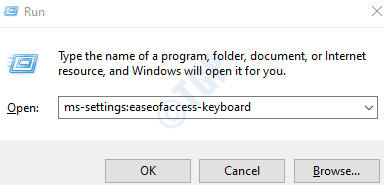
2. პარამეტრებში -> წვდომის გამარტივება -> კლავიატურის ფანჯარა, რომელიც გამოჩნდება,
გადართვა ღილაკს, რომ გამორთოთ მნიშვნელოვანი კლავიშები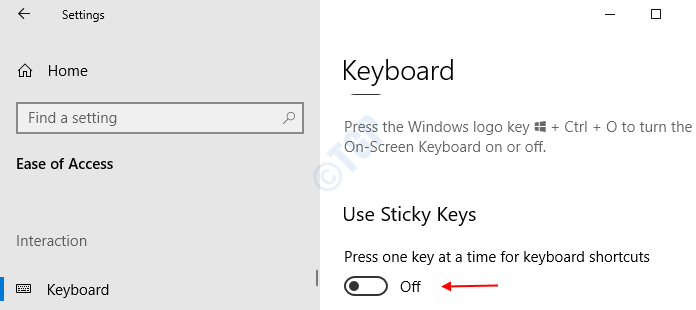
თქვენ ხედავთ, რომ წებოვანი კლავიშები ახლა გამორთულია
მეთოდი 4: პანელიდან
1. გახსენით Run ფანჯარა (ვინდოუსი + რ) და ტიპი აკონტროლეთ წვდომა. cpl და დააჭირეთ შედი
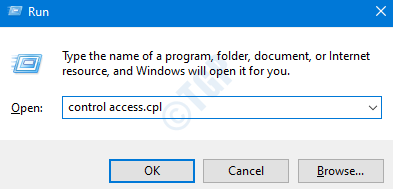
2. გამოჩნდა ფანჯარაში (პანელი -> წვდომის გამარტივება -> წვდომის გამარტივების ცენტრი) აირჩიეთ ვარიანტი გაამარტივეთ კლავიატურის გამოყენება
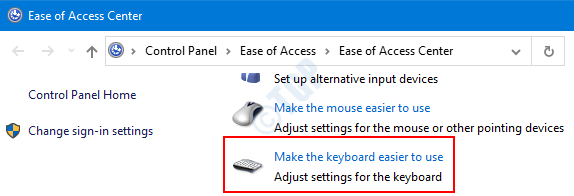
3. ფანჯარაში გაამარტივეთ კლავიატურის გამოყენება რომ იხსნება, ქვეშ გაამარტივეთ აკრეფა განყოფილება,
- ამოღება ჩართეთ წებოვანი კლავიშები
- დაჭერა კარგი
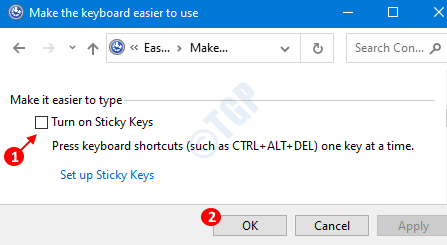
Sticky Keys ახლა გამორთულია.
მეთოდი 5: რეესტრის ცვლილებების გათიშვა
1. გახსენით Run ფანჯარა (ვინდოუსი + რ) და ტიპი რეგედიტი და დააჭირეთ შედი
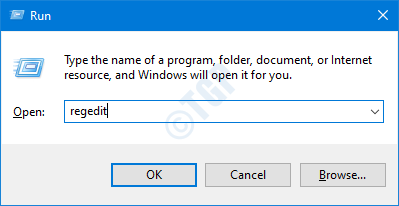
2. რეესტრის რედაქტორის ფანჯარაში აკრიფეთ ან დააკოპირეთ ან დაათვალიერეთ HKEY_CURRENT_USER \ მართვის პანელი \ ხელმისაწვდომობა \ StickyKeys ადგილმდებარეობა
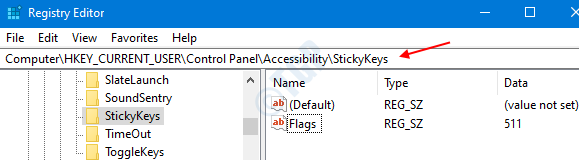
3. განთავსება დროშებიდააჭირეთ ღილაკს დროშები და დააჭირეთ ღილაკს შეცვლა
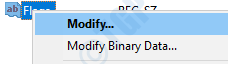
4. იმ სიმების რედაქტირება ფანჯარა,
- ქვეშ ღირებულების მონაცემები შევა 506 რომ გამორთეთ წებოვანი კლავიშები
- დაჭერა კარგი
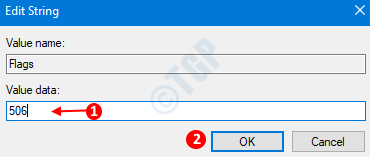
Სულ ეს არის. ახლა თქვენ ხედავთ, რომ წებოვანი კლავიშები გამორთულია.
მეთოდი 6: მუდმივად გამორთეთ წებოვანი კლავიშები
1. გახსენით Run ფანჯარა (ვინდოუსი + რ) და ტიპი რეგედიტი და დააჭირეთ შედი
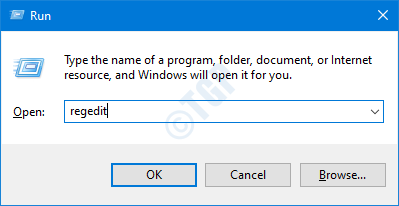
2. რეესტრის რედაქტორის ფანჯარაში აკრიფეთ ან დააკოპირეთ ან დაათვალიერეთ HKEY_CURRENT_USER \ მართვის პანელი \ ხელმისაწვდომობა
3. მარჯვენა ღილაკით დააწკაპუნეთ რეესტრის კვანძზე ხელმისაწვდომობა, და გადარქმევა ან წაშლა ის
ჩვენ ვხედავთ, რომ წებოვანი კლავიშები ახლა მუდმივად გამორთულია.
გთხოვთ, გამოიყენოთ ეს მეთოდი, თუ ეს აბსოლუტურად საჭიროა.
იმედი მაქვს, რომ ეს იყო ინფორმაციული! Მადლობა წაკითხვისთვის. შეგვატყობინეთ კომენტარების განყოფილებაში, თუ რომელი ამ მეთოდით არის საუკეთესო თქვენთვის.

